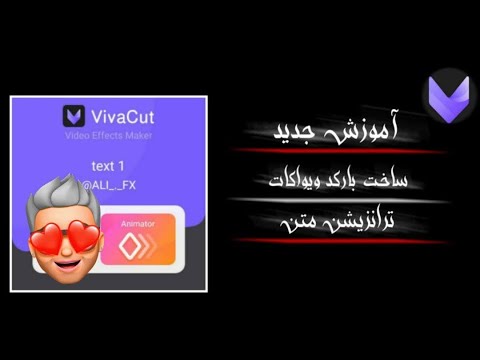در سایت های مختلف اینترنتی ، انجمن ها و وبلاگ های شخصی ، جلوه های متنی می توانند یک عنوان مهم را حتی بیشتر مورد توجه و پررنگ قرار دهند ، یا توجه خوانندگان را به برخی از اطلاعات بسیار مهم جلب کنند. علاوه بر این ، متن متحرک فضای وب سایت را زنده می کند و آن را به مقدار مناسب تزئین می کند. ما در این مقاله به شما خواهیم گفت که چگونه در فتوشاپ متن ساده متحرک بسازید.

دستورالعمل ها
مرحله 1
ابتدا یک پرونده جدید به اندازه دلخواه ایجاد کرده و با استفاده از ابزار fill زمینه را با رنگ دلخواه رنگ آمیزی کنید. در پس زمینه ایجاد شده با ابزار متن ، هر عبارتی را که می خواهید با استفاده از رنگی متناسب با پس زمینه تحریک کنید ، بنویسید.
گام 2
به صلاحدید خودتان یک قلم انتخاب کنید ، اما نباید خیلی پیچیده و چند لایه باشد. فونت هایی را انتخاب کنید که تا حد ممکن خوانا و ساده باشند و حروف قابل توجه و حجیم باشند. متن ایجاد شده (انتخاب) را انتخاب کرده و انتخاب را در یک لایه جدید (لایه از طریق کپی) کپی کنید.
مرحله 3
قسمت انتخاب شده را با رنگ تیره پر کنید. در بخش Selection ، گزینه Modify را انتخاب کرده و با تنظیم مقدار Feather بر روی تعداد پیکسل مورد نظر ، انتخاب را کوچک کنید - به این ترتیب در نتیجه نامه ای از یک رنگ روشن دریافت می کنید که از طریق آن یک رنگ تیره به طور هموار در امتداد کانتور ظاهر می شود.
مرحله 4
لایه پس زمینه را کپی کنید و آن را به ردیف بالای پالت لایه ها بکشید. حروف را انتخاب کنید و سپس روی لایه تکراری Delete را فشار دهید.
مرحله 5
برای انیمیشن ، می توانید حروف را با هر شی object تزئین کنید - به عنوان مثال ، ستاره. برای ترسیم ستاره ها ، ابزار Shape را از نوار ابزار انتخاب کرده و از تمام گروه های شکل ارائه شده ، ستاره ها را انتخاب کنید. یک لایه جدید ایجاد کنید و یک ستاره از هر رنگی را در پس زمینه نامه ترسیم کنید. آن را انتخاب کنید و سپس یک لایه دیگر ایجاد کنید و با قلم مو سفید رنگ را انتخاب کنید.
مرحله 6
با ابزار Free Transform ناحیه پر شده را کمی افزایش دهید. ستاره آبی را روی ستاره سفید قرار دهید تا لبه سفید زیبایی پیدا کند. چندین ستاره از این ستاره ها را در اندازه های مختلف بسازید و سپس لایه ها را با هم ادغام کنید.
مرحله 7
اکنون تصویر خود را در Image Ready باز کرده و شروع به ایجاد انیمیشن خود کنید. زمان تاخیر را برای هر فریم تنظیم کنید و سپس فریم های جدید ایجاد کنید ، لایه های مختلف روی هر یک از آنها نامرئی شود - به طوری که ستاره ها موقعیت ، اشباع و اندازه خود را تغییر دهند.
مرحله 8
پس از ایجاد و تزئین تمام فریم ها ، بر روی دکمه Optimize کلیک کنید و تعداد رنگ ها را به 64 کاهش دهید. اکنون ذخیره متن متحرک به عنوان یک فایل.png"